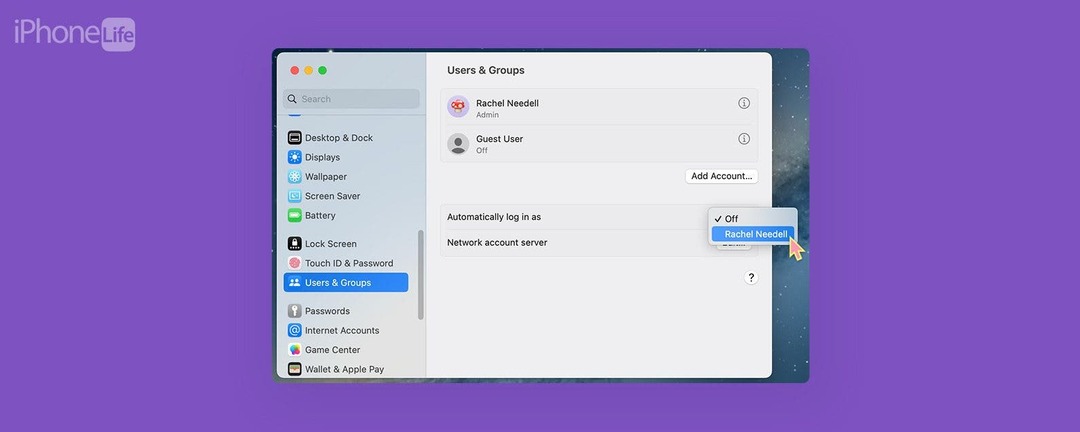
* Овај пост је део иПхоне ЛифеБилтен Тип дана. Пријави се. *
Ако имате заједнички Мац, уморни сте од потребе да уносите лозинку сваки пут када се пријавите или једноставно нису посебно забринути за безбедност, можда ћете желети да знате како да уклоните лозинку за Мацбоок на Пријавите се. Иако то значи да ће ваше информације бити лакше доступне, за многе од нас наши рачунари никада не напуштају наше домове. Ако сте у реду са ризицима, објаснићемо вам како да уклоните лозинку са Мац-а.
Зашто ће вам се свидети овај савет
- Приступите свом рачунару брже и лакше уместо да морате сваки пут да уносите лозинку.
- Дозволите приступ свом рачунару свима који желе да га користе без потребе да памте лозинку.
- Имајте на уму да овај процес чини ваше податке рањивијим; не препоручујемо дуготрајно уклањање лозинке.
Како уклонити лозинку за пријаву за Мац
Пре него што уклоните своју Мац лозинку, имајте на уму да то чини информације ускладиштеним на вашем рачунару лакшим за приступ. Међутим, уклањање лозинке са вашег Мацбоок-а чини га много практичнијим ако делите рачунар и свој налог са породицом и пријатељима. Ако вам се свиђају савети о коришћењу ваших Аппле уређаја, обавезно се пријавите за наше бесплатне
Савет дана!Да бисте уклонили лозинку са свог Мац-а, мораћете прво да онемогућите ФилеВаулт, функцију која обезбеђује податке на вашем диску тако што аутоматски шифрује њихов садржај:
- Отворите на Мац рачунару Подешавања система.
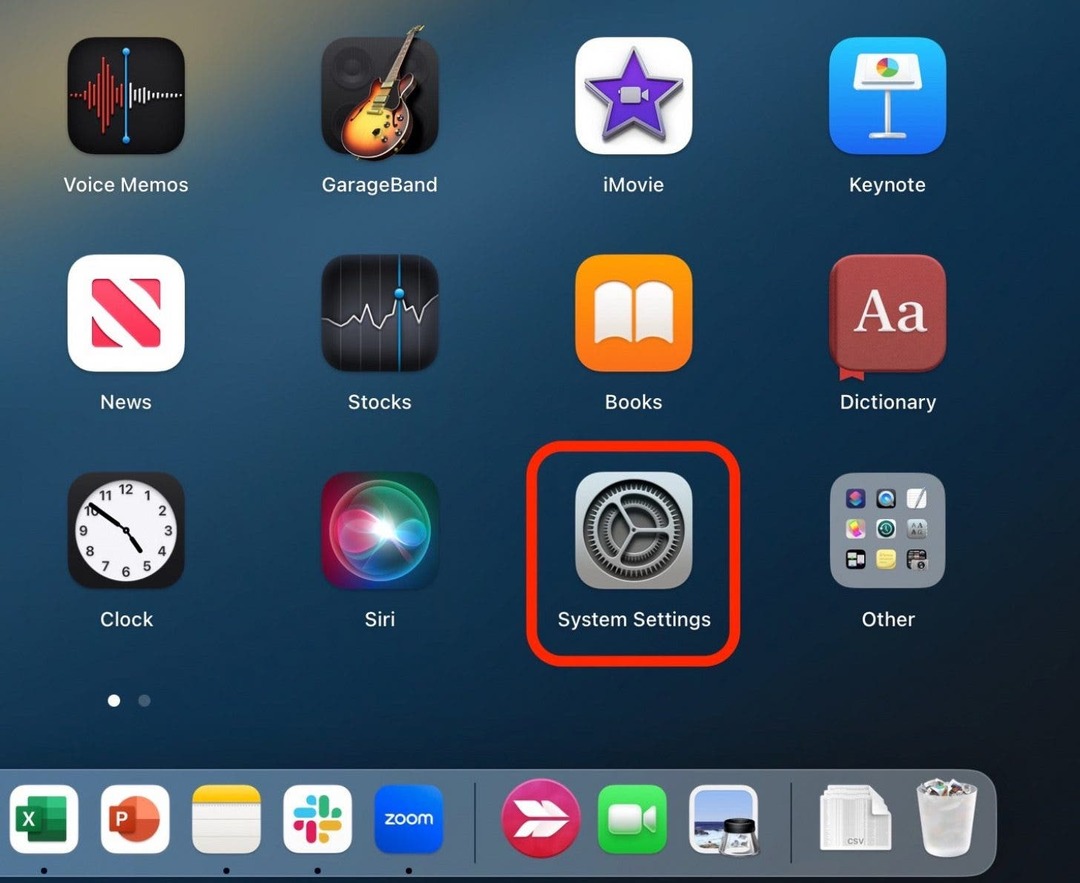
- Кликните Приватност и безбедност.
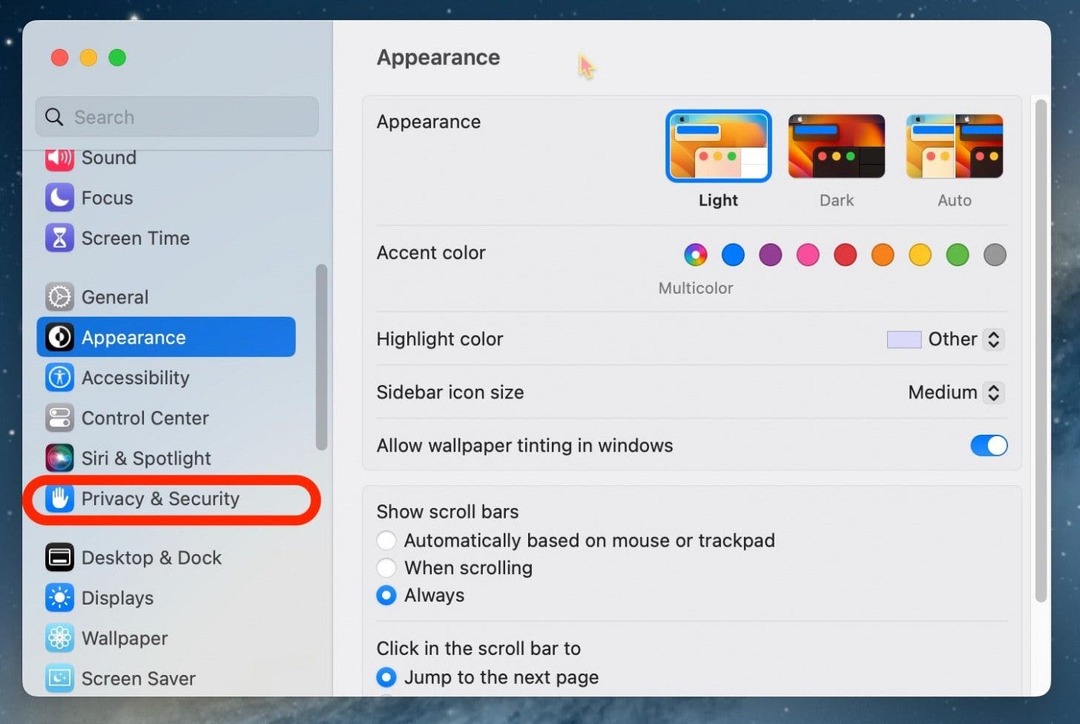
- Померите се надоле до ФилеВаулт и кликните Искључи.
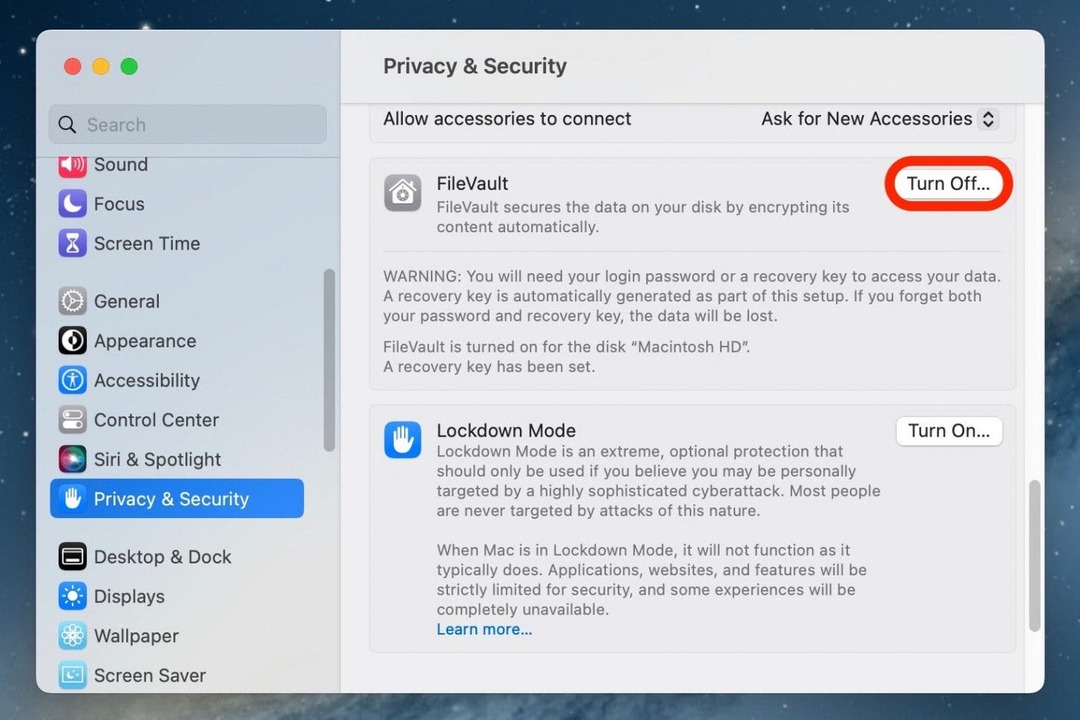
- Унесите лозинку, а затим кликните Откључај.
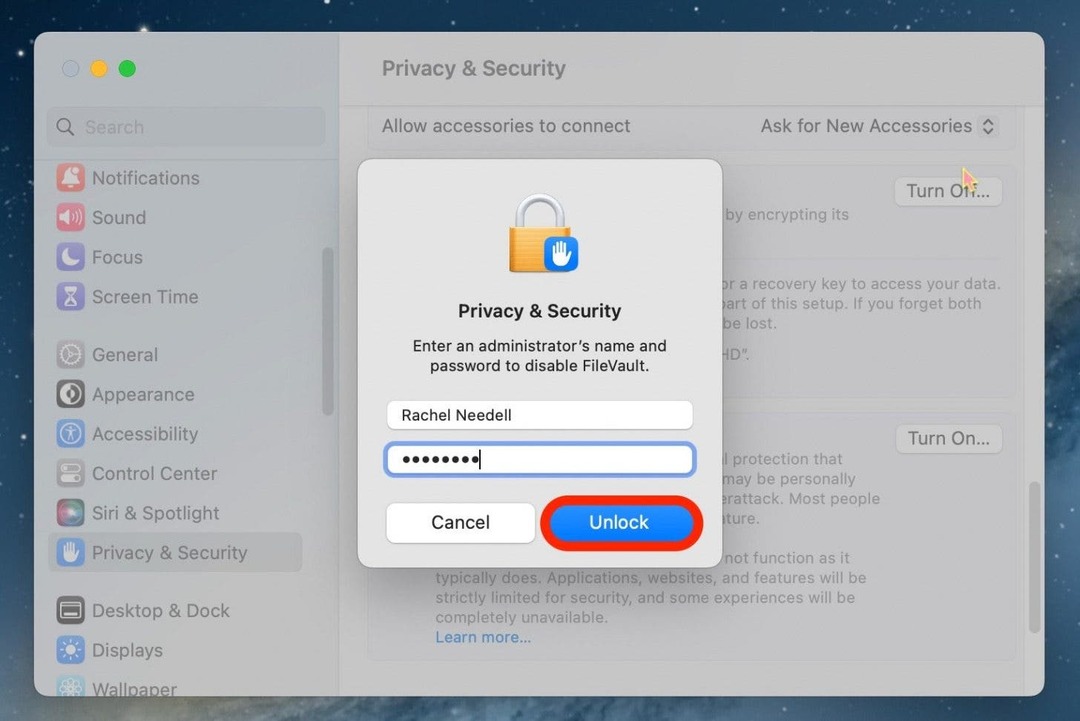
- Затим кликните Искључите шифровање за потврду.
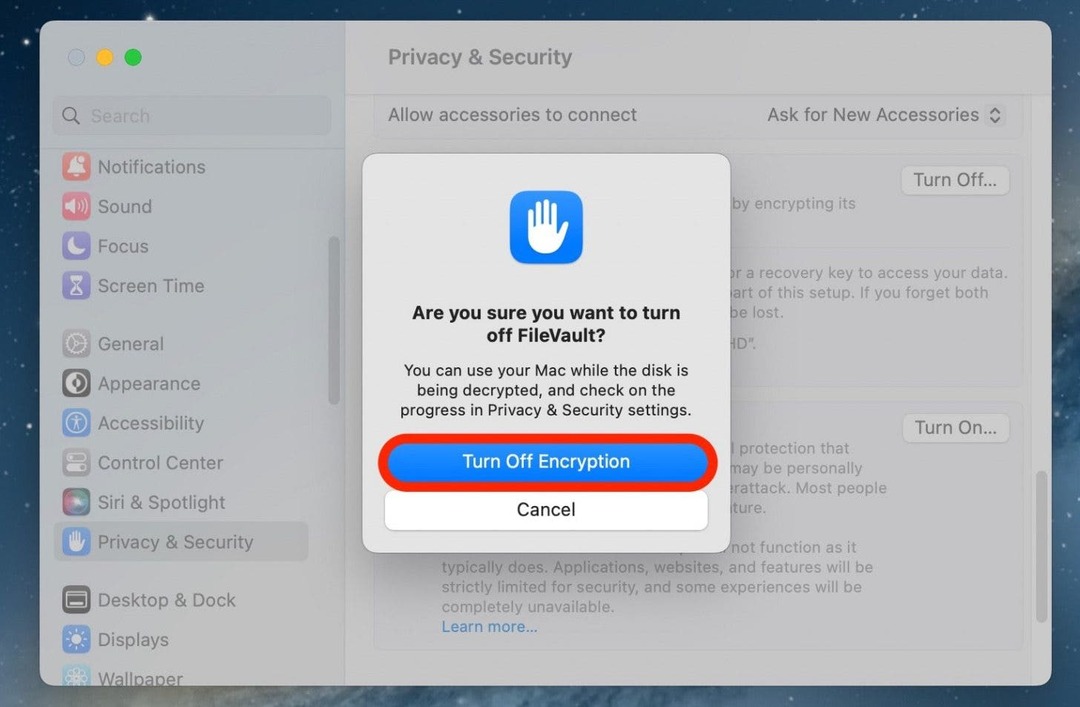
- Сада, затвори и поново отвори Подешавања система да сачувате промене.
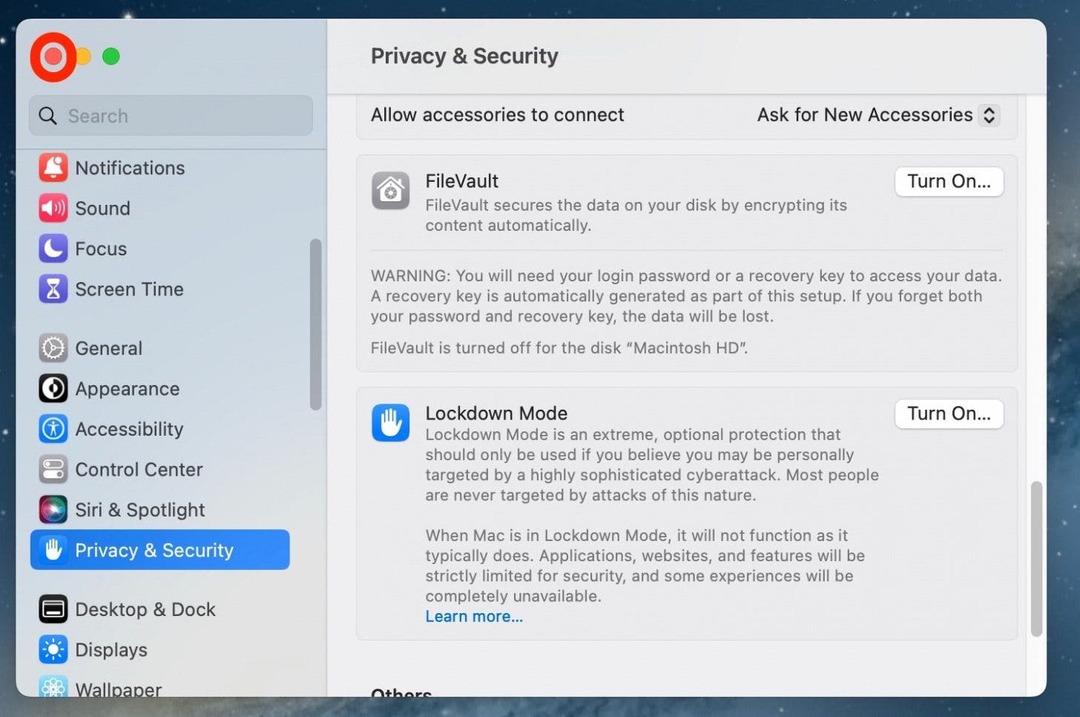
- Кликните Корисници и групе.

- Поред Аутоматски се пријавите као, изаберите свој главни налог.
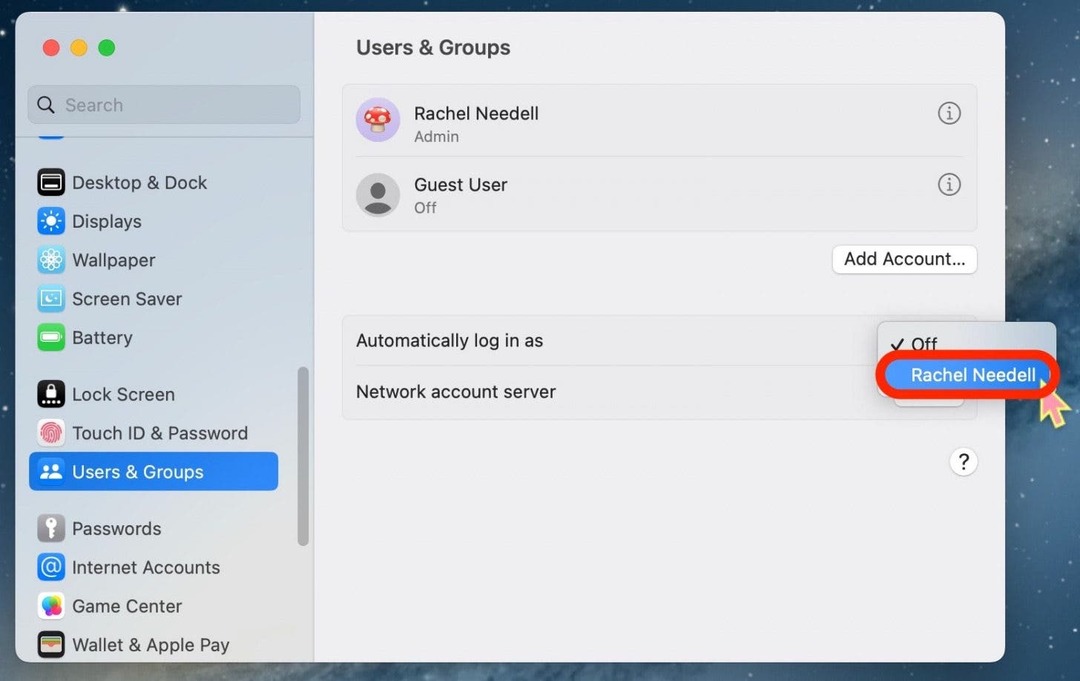
И тако деактивирате лозинку на свом Мац-у у Вентури, најновијој верзији мацОС-а. Ако икада одлучите да желите да ставите лозинку на свој Мац, чак и привремено, заправо је прилично лако поново пратити ове кораке да бисте је поново поставили. Препоручујемо вам да вратите лозинку чим вам буде одговарало.